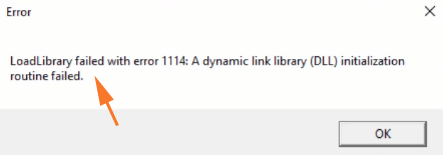LoadLibrary mislyktes med feil 1114 feil er en av feilene som plutselig oppstår på Windows 10, uten noen spesifikk årsak. I noen tilfeller oppstår feilen når brukeren prøver å åpne et spesifikt program, eller under installasjonen av applikasjoner.
I tillegg rapporterte noen brukere at under fingeravtrykkpåloggingsprosessen på Windows 10 eller mens de spilte spill, fikk de også denne feilen vist på skjermen.
Når det gjelder årsaken til feilen, er det som tidligere nevnt ingen spesifikk årsak. For å fikse feilen kan du gjøre noen små endringer på grafikkortet. I artikkelen nedenfor vil Tips.BlogCafeIT veilede deg hvordan du fikser LoadLibrary mislyktes med feil 1114 på Windows 10.

Fix LoadLibrary mislyktes med feil 1114 på Windows 10
For å fikse LoadLibrary mislyktes med feil 1114 på Windows 10, følg trinnene nedenfor:
Trinn 1:
Høyreklikk først på Windows- logoikonet , og velg deretter Strømalternativer .

Steg 2:
På dette tidspunktet vises innstillingssiden for strøm og hvilemodus på skjermen . Her finner du og klikker på alternativet Ekstra strøminnstillinger som ligger under delen Relaterte innstillinger .

Trinn 3:
Vinduet Strømalternativer vises på skjermen. Din oppgave er å finne og klikke Endre planinnstillinger .

Merk:
Power Plan har 3 svarte prikker som viser at planen din er aktivert.
Trinn 4:
Det neste vinduet viser 2 alternativer, din oppgave er å velge alternativet Endre avanserte strøminnstillinger .

Trinn 5:
Et vindu vises på skjermen med avanserte strømalternativer. Naviger og utvid innstillingen kalt Switchable Dynamic Graphics .
Trinn 6:
Utvid deretter delen Switchable Dynamic Graphics for å finne og utvide innstillingen for globale innstillinger .

Trinn 7:
Etter å ha utvidet innstillingene for globale innstillinger, vil du se to alternativer: På batteri og Tilkoblet. Klikk på rullegardinmenyen for hvert alternativ en etter en og velg Maksimer ytelsen.
Trinn 8:
Til slutt, klikk på Bruk og velg deretter OK for å fullføre prosessen med å fikse LoadLibrary mislyktes med feil 1114 feil .

Fra nå av, hver gang du utfører en operasjon, mislyktes feilen LoadLibrary med feil 1114: En initialiseringsrutine for dynamisk koblingsbibliotek (DLL) mislyktes vil ikke lenger vises på skjermen .
Se flere artikler nedenfor:
- Instruksjoner for raskt å fikse "Utilgjengelig oppstartsenhet"-feil på Windows 10/8/7 og Windows Vista
- Instruksjoner for å fikse feilen: "Du har blitt nektet tilgang til denne mappen" på Windows 10
Lykke til!